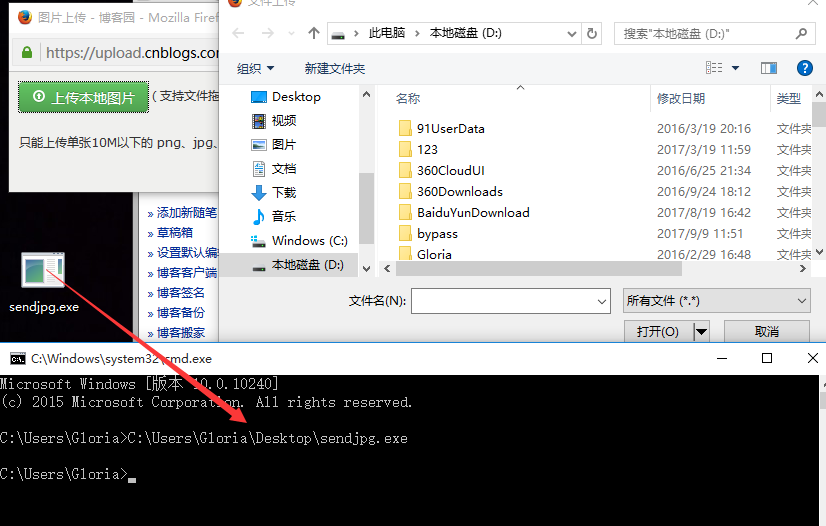selenium+python自动化77-autoit文件上传
前言
关于非input文件上传,点上传按钮后,这个弹出的windows的控件了,已经跳出三界之外了,不属于selenium的管辖范围(selenium不是万能的,只能操作web上元素)。autoit工具处理windows的控件窗口是专业的,所以这个需借助AutoIt来解决了。
一、环境准备
1.可以autoit官网上下载,安装 http://www.autoitscript.com/site/
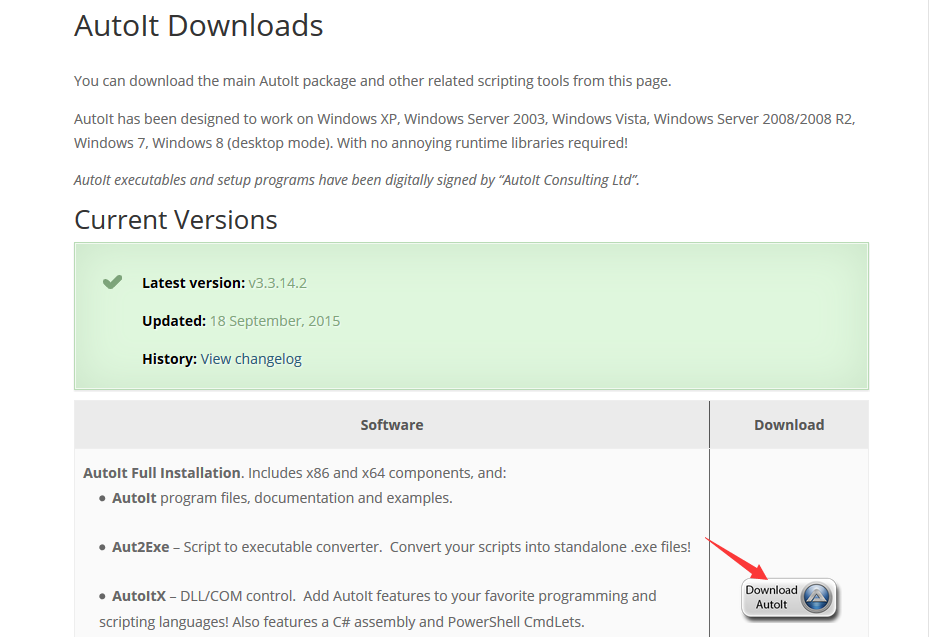
2.下载到本地后傻瓜式安装,安装完之后在应用程序找到这个Autoit v3
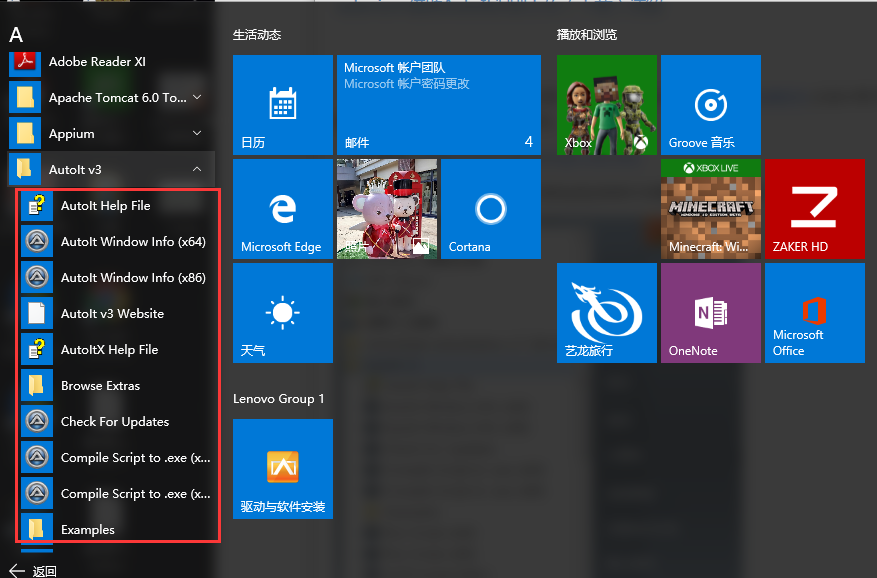
3.AutoIt里面几个菜单功能介绍:
- SciTE Script Editor 编辑器,在这里编写AutoIt脚本
- AutoIt Windows Info 元素定位器,用于识Windows控件信息
- Run Script 执行AutoIt脚本
- Compile Script to.exe 将AutoIt生成 .exe 可执行文件
4.autoit 在线文档,是中文版http://www.autoitx.com/Doc/
二、脚本实现
1.先准备好web页面的环境,以博客园的上传图片为例:新建博客>点图片上传>上传本地图片>弹出选择图片界面,在这里不要动了
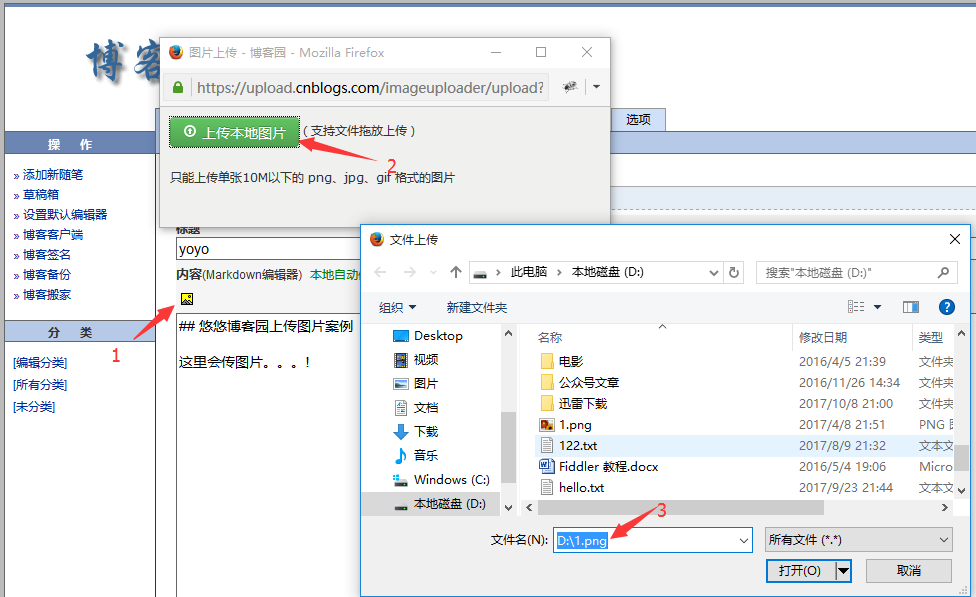
2.打开 SciTE Script Editor编辑器,开始写脚本,代码非常简单只有四行
WinActivate("文件上传");
ControlSetText("文件上传", "", "Edit1", "D:\1.png" );
Sleep(2000);
ControlClick("文件上传", "", "Button1");
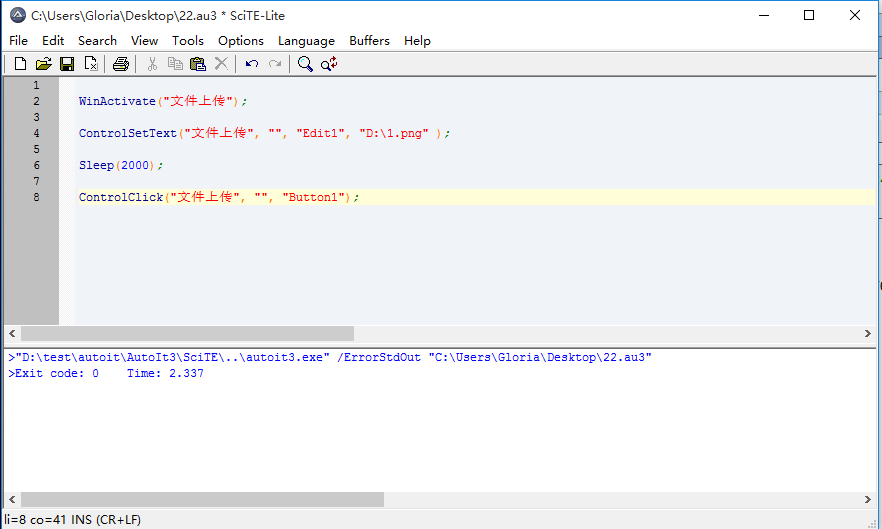
3.编辑完成后执行,tools>go ;或者按f5执行,执行完之后就能看到图片上传成功了。
4.autoit几个常用的语法
- WinActivate("title") 聚焦到指定活动窗口
- ControlFocus ( "title", "窗口文本", controlID) 设置输入焦点到指定窗口的某个控件上;
- WinWait ( "title" , "窗口文本" , 超时时间 ) 暂停脚本的执行直至指定窗口存在(出现)为止;
- ControlSetText ( "title", "窗口文本", controlID, "新文本" ) 修改指定控件的文本;
- Sleep ( 延迟 ) 使脚本暂停指定时间,单位是毫秒;
- ControlClick ( "title", "窗口文本", 控件ID , 按钮 , 点击次数 ) 向指定控件发送鼠标点击命令;
四、元素定位
1.Find Tool 查看元素属性,用鼠标按住Find Tool下的图标,然后拖拽到你想定位的元素上
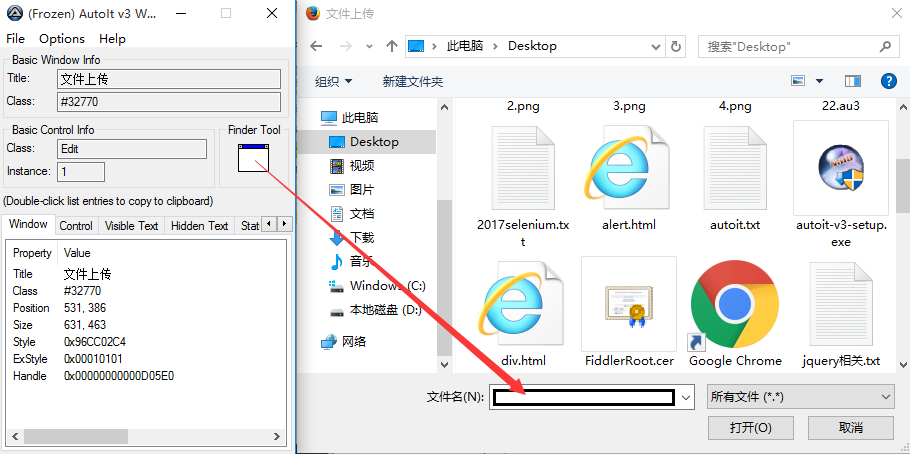
2.查看title,title即AutoIt Window Info识别出的Title字段
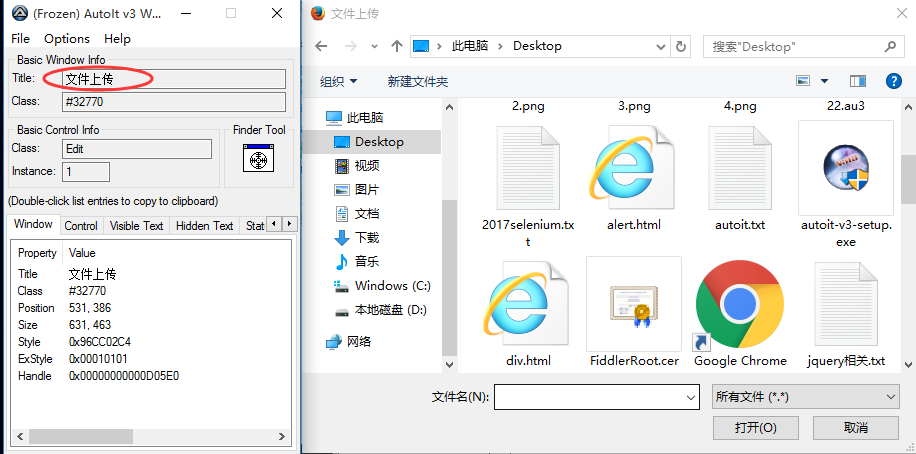
3.查看controlID,controlID即AutoIt Window Info识别出的Class和Instance的拼接
如这里的“打开”按钮的Class属性是Button,Instance属性是1,那么controlID属性就是Button1
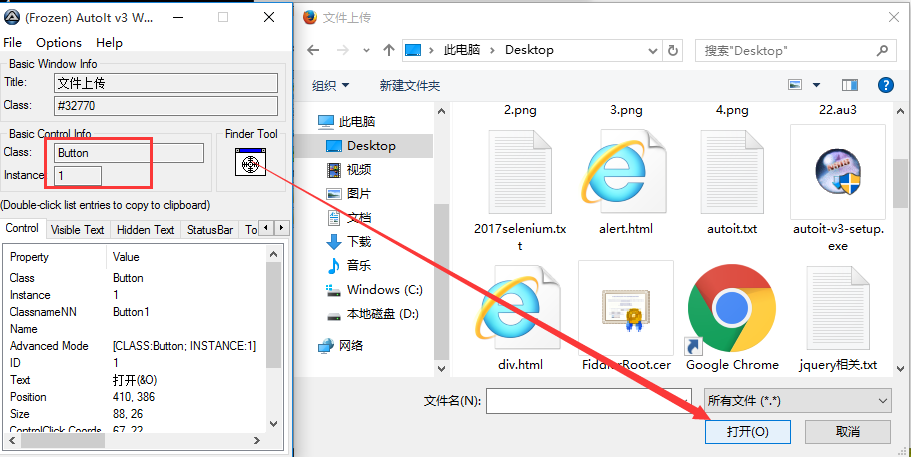
五、导出为exe文件
1.第三步执行成功后,先把脚本保存到本地
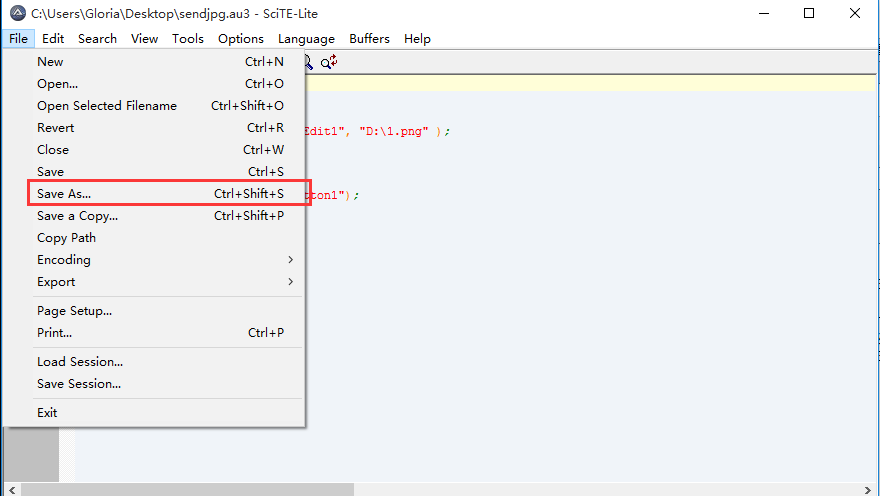
2.在应用程序里面找到打开Compile Script to.exe工具,将刚才导出的.au3文件转化成.exe文件
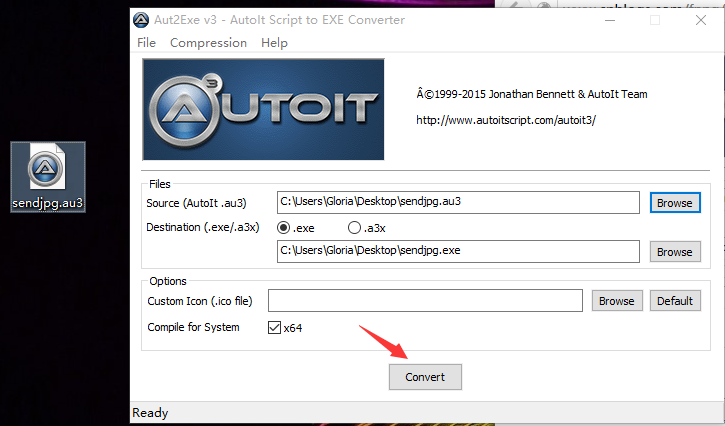
3.为了验证这个生成的.exe文件是有效的,先在cmd去执行一次
直接把生成的这个.exe文件拽到cmd里面,回车就能执行了
六、python执行
1.把上传文件的动作已经弄成了一个.exe的文件了,接下来用python去执行这个.exe文件就能实现文件上传了
python调用dos,用这个方法os.system("需执行的指令")
# coding:utf-8
from selenium import webdriver
import time
import os
# 加载配置文件实现免登录
profileDir = r'C:\Users\Gloria\AppData\Roaming\Mozilla\Firefox\Profiles\1x41j9of.default' # 你自己电脑的配置文件路径,不要抄我的
profile = webdriver.FirefoxProfile(profileDir)
driver = webdriver.Firefox(profile)
driver.implicitly_wait(30)
driver.get("http://www.cnblogs.com/yoyoketang/")
driver.find_element_by_link_text("新随笔").click()
time.sleep(3)
# 点开编辑器图片
driver.find_element_by_css_selector("img.mceIcon").click()
time.sleep(3)
# 定位所有iframe,取第二个
iframe = driver.find_elements_by_tag_name('iframe')[1]
# 切换到iframe上
driver.switch_to_frame(iframe)
# 点开文件上传按钮
driver.find_element_by_name('file').click()
# 执行autoit上传文件
os.system("C:\Users\Gloria\Desktop\sendjpg.exe") # 你自己本地的这个.exe文件绝对路径
七、autoit命令行参数
1.上面打包的exe文件把上传文件的路径给写死了,每次只能传固定的那个图片,我们实际测试时候希望传不同的图片,这样就需要参数化文件路径了。
想要参数化传入的参数,可以通过autoit的命令行参数:
myProg.exe param1 “This is a string parameter” 99
在脚本中,可用以下变量获取命令行参数:
$CmdLine[0] ; = 3
$CmdLine[1] ; = param1
$CmdLine[2] ; = "This is a string parameter"
$CmdLine[3] ; = 99
$CmdLineRaw ; = 'param1 "This is a string parameter" 99'
$CmdLine[0] 获取的是命令行参数的总数,在上例中$CmdLine[0]=3
$CmdLine[1]~$CmdLine[63] 获取的是命令行参数第1到第63位,这个方式最多只能获取63个参数,不过正常情况下是足够用的
$CmdLineRaw 获取的是未拆分的所有参数,是一个长字符串,这种情况下不局限与63个参数
WinActivate("文件上传");
ControlSetText("文件上传", "", "Edit1", $CmdLine[1] );
Sleep(2000);
ControlClick("文件上传", "", "Button1");
2.问题来了,如果想批量上传图片,又如何实现呢??参数化后是不是so easy了。
学习过程中有遇到疑问的,可以加selenium(python+java) QQ群交流:646645429
也可以关注下我的个人微信公众号:yoyoketang
selenium+python自动化77-autoit文件上传的更多相关文章
- Selenium2学习-039-WebUI自动化实战实例-文件上传下载
通常在 WebUI 自动化测试过程中必然会涉及到文件上传的自动化测试需求,而开发在进行相应的技术实现是不同的,粗略可划分为两类:input标签类(类型为file)和非input标签类(例如:div.a ...
- selenium python (十四)上传文件的处理
#!/usr/bin/python# -*- coding: utf-8 -*-__author__ = 'zuoanvip' #上传过程一般要打开一个系统的windows窗口,从窗口选择本地文件添加 ...
- 【自动化专题】selenium如何轻松搞定文件上传
使用selenium做自动化时,我们经常会遇到的一个让人头疼的问题就是文件上传. 问题的难点在于selenium无法识别并操作Windows窗口,若我们可以绕过弹出框直接把文件信息上传给选择按钮,难点 ...
- 利用 python requests完成接口文件上传
最近在准备一个公开课,主题就是利用不同的语言和不同的工具去实现文件的上传和下载. 在利用Jmeter去实现功能的时候,以及利用loadrunner去写脚本的时候,都很顺利,没有任何问题,当我尝试用Py ...
- requests接口自动化7-Multi/form-data文件上传形式的post请求:files
Multi/form-data文件上传形式的post请求:用files传参 fiddler里请求响应内容; 代码: import requests from requests_toolbelt imp ...
- python django web 端文件上传
利用Django实现文件上传并且保存到指定路径下,其实并不困难,完全不需要用到django的forms,也不需要django的models,就可以实现,下面开始实现. 第一步:在模板文件中,创建一个f ...
- python web中的文件上传与下载
django 框架下 实现服务端的文件上传与下载: import jsonimport osimport uuid def attachment_upload(request): "&quo ...
- python 实现远端ftp文件上传下载
python 实现ftp上传下载 * 脚本需要传入两个参数,参数1为需要从远端ftp站点下载文件名称,参数2为已知需要下载的文件md5值,文件下载完成后会自动进行md5值校验 * 运行示例 [root ...
- Python Paramiko实现sftp文件上传下载以及远程执行命令
一.简介 Paramiko模块是基于Python实现的SSH远程安全连接,用于SSH远程执行命令.文件传输等功能. 安装模块 默认Python没有自带,需要手动安装: pip3 install par ...
- python之小木马(文件上传,下载,调用命令行,按键监控记录)
window版 服务端: 开启两个线程,一个用来接收客户端的输入,一个用来监控服务端键盘的记录 客户端: get 文件(下载)put 文件(上传) window下cmd命令执行结果会直接打印出来,ke ...
随机推荐
- Java网络编程学习A轮_06_NIO入门
参考资料: 老外写的教程,很适合入门:http://tutorials.jenkov.com/java-nio/index.html 上面教程的译文:http://ifeve.com/overview ...
- 微信分享签名Java代码实现
最近写了一个小微信签名功能,记录一下希望用到的朋友可以参考下. RestController @RequestMapping("/api/wx") public class Wei ...
- Libpacp 深度剖析
Libpacp 深度剖析 1. Libpacp 的工作原理 Libpcap的工作原理可以描述为,当一个数据包到达网卡时,通过网络分接口(即旁路机制)将数据包发给BPF过滤器,匹配通过的数据包可以被 ...
- CSS 列表样式详解
CSS列表用于前端的列表排列. CSS列表属性作用如下: 设置不同的列表项标记为有序列表 设置不同的列表项标记为无序列表 设置列表项标记为图像 列表 在HTML中,有两种类型的列表: 无序列表 - 列 ...
- hdu4990矩阵快速幂
就是优化一段代码,用矩阵快速幂(刚开始想到了转移矩阵以为是错的) 在搜题解时发现了一个神奇的网站:http://oeis.org/ 用来找数列规律 的神器.... 规律就是an=an-1+2*an-2 ...
- windows配置Scrapy爬虫框架
一.环境 Windows10 64位 Python2.7.13 64位 下面的安装步骤最好配置代理,可能会遇到被墙的情况. 二.Python的安装 可以去参考这篇文章:http://blog.csdn ...
- HDU 6153 A Secret(扩展kmp)
A Secret Time Limit: 2000/1000 MS (Java/Others) Memory Limit: 256000/256000 K (Java/Others)Total ...
- 【转】Selenium2 API详解
[转自]http://blog.csdn.net/wuxuehong0306/article/details/49762961 打开浏览器 Ø 打开firefox浏览器 WebDriver driv ...
- 第30课 C语言中的字符串
任意的软件开发过程都会涉及到字符串,字符串的概念: ca是字符数组,其他几个都是字符串,因为最后都有'\0'. 示例程序如下: #include <stdio.h> int main() ...
- hdu 3613 Best Reward
After an uphill battle, General Li won a great victory. Now the head of state decide to reward him w ...